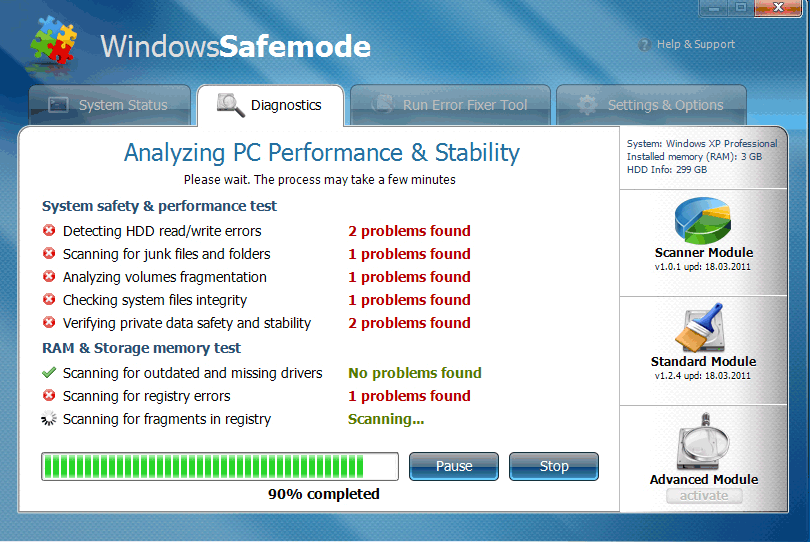Windows Safemode is niet hetzelfde als de veilige modus van Windows. In feite, is een rouge Windows-programma, wordt verkeerd aangeboden om uw systeem te beschermen terwijl het in feite geen mogelijkheid van het detecteren van een fout, of de vaststelling van het voor die kwestie. Het is gemaakt om geld te stelen van je.
Hier is wat 'Veilige modus’ en 'Windows Safemode’ zijn. Het is handig om het verschil te leren kennen als je jezelf kan redden een hele hoop problemen:
Veilige modus van Windows
Veilige modus is gewoon een standaard optie in Windows waarmee u uw computer op te lossen moet je een technisch probleem. Het geeft je een hand om vast te stellen waar het probleem zou kunnen komen uit.
Als per Windows.microsoft.com:
→ 'Veilige modus is een optie Problemen in Windows dat de computer wordt opgestart in een beperkte staat. Alleen de basisbestanden en drivers die nodig zijn om Windows worden gestart. De woorden Veilige modus worden weergegeven in de hoeken van de monitor om te bepalen welke Windows-modus die u gebruikt.’
Bovendien, de Veilige modus door Windows is gratis. Het wordt niet gebruikt om uw systeem te scannen op fouten en het niet waarschuwingen genereren.
Windows Safemode
Integendeel, Windows Safemode heeft niets te maken met Microsoft Windows en veiligheid. Het is een nieuwe malware die wordt geadverteerd op het web als anti-virus software, bedriegt de bewust gebruiker met de naam.
'Windows Safemode’ installeert zich via kwaadaardige websites en Trojaanse paarden. Als je een van de volgende berichten, en klik op het, Windows Safemode zal zichzelf installeren op uw computer zonder uw toestemming. Sommige van deze berichten kunnen worden:
- Een bestand index fout veroorzaakt door bootsectoren probleem Windows aangetroffen. Installeer de aanbevolen software om gedetecteerde fout te herstellen.
- Installeer Windows Safemode software (aanbevolen).
- Windows ontdekt een harde schijf probleem.
Zodra het is geïnstalleerd, 'Windows Safemode’ begint het uitvoeren van nep-scans en begin valse meldingen met daarin heel duidelijk spelfouten en grammaticale fouten in de weergave van.
De waarschuwingen worden gewoonlijk stellen dat Windows een fout is gedetecteerd en de aankoop van de volledige versie van 'Windows Safemode’ is de enige manier om het probleem op te lossen. U wordt dan doorverwezen naar een website waar u wordt gevraagd in te vullen uw betalingsgegevens, Voltooi het betaalproces en dan niets ontvangen, terwijl de makers van de malware alle gegevens die ze nodig hebben.
Het 'Windows Safemode’ is niet goed voor uw systeem ook omdat het andere programma uit lopen kan voorkomen. U kan worden doorgestuurd naar verschillende websites wel of niet in staat zijn om toegang te krijgen tot internet op alle.
Sinds 'Windows Safemode’ is nieuwe malware, zijn volle potentieel schadelijke nog niet onderzocht. Dus, stay tuned.
Voorbereiding voor verwijdering .
Voor het eigenlijke verwijdering, Wij raden u aan de volgende voorbereidende stappen te doen.
- Zorg ervoor dat u deze instructies altijd open en in de voorkant van je ogen.
- Doe een back-up van al uw bestanden, zelfs als ze konden worden beschadigd. U moet een back-up van uw gegevens met een cloud backup oplossing en verzekeren van uw bestanden tegen elke vorm van verlies, zelfs van de meest ernstige bedreigingen.
- Wees geduldig als deze een tijdje zou kunnen nemen.
- Scannen op malware
- Registers repareren
- Verwijder virusbestanden
Stap 1: Scannen op met SpyHunter Anti-Malware Tool



Stap 2: Verwijder eventuele registers, aangemaakt door op uw computer.
De doorgaans gericht registers van Windows-machines zijn de volgende:
- HKEY_LOCAL_MACHINE Software Microsoft Windows CurrentVersion Run
- HKEY_CURRENT_USER Software Microsoft Windows CurrentVersion Run
- HKEY_LOCAL_MACHINE Software Microsoft Windows CurrentVersion RunOnce
- HKEY_CURRENT_USER Software Microsoft Windows CurrentVersion RunOnce
U kunt ze openen door het openen van het Windows-register-editor en met weglating van alle waarden, aangemaakt door er. Dit kan gebeuren door de stappen onder:


 Tip: Om een virus gecreëerd waarde te vinden, U kunt met de rechtermuisknop op te klikken en klik op "Wijzigen" om te zien welk bestand het is ingesteld om te werken. Als dit het virus bestand locatie, Verwijder de waarde.
Tip: Om een virus gecreëerd waarde te vinden, U kunt met de rechtermuisknop op te klikken en klik op "Wijzigen" om te zien welk bestand het is ingesteld om te werken. Als dit het virus bestand locatie, Verwijder de waarde.Stap 3: Find virus files created by on your PC.
1.Voor Windows 8, 8.1 en 10.
Voor nieuwere Windows-besturingssystemen
1: Op het toetsenbord druk + R en schrijf explorer.exe in de Rennen tekstvak en klik dan op de OK knop.

2: Klik op uw pc uit de snelle toegang bar. Dit is meestal een icoon met een monitor en de naam is ofwel "Mijn computer", "My PC" of "Deze PC" of hoe je het hebt genoemd.

3: Navigeer naar het zoekvak in de rechterbovenhoek van het scherm van uw pc en typ "echter in meerdere contexten:" en waarna typt u de bestandsextensie. Als u op zoek bent naar kwaadaardige executables, Een voorbeeld kan zijn "echter in meerdere contexten:exe". Na het doen van dat, laat een spatie en typ de bestandsnaam die u denkt dat de malware is gemaakt. Hier is hoe het kan verschijnen als het bestand is gevonden:

NB. We recommend to wait for the green loading bar in the navigation box to fill up in case the PC is looking for the file and hasn't found it yet.
2.Voor Windows XP, Uitzicht, en 7.
Voor oudere Windows-besturingssystemen
In oudere Windows-besturingssystemen zou de conventionele aanpak de effectieve moeten zijn:
1: Klik op de Start Menu icoon (meestal op uw bottom-links) en kies vervolgens de Zoeken voorkeur.

2: Na het zoekvenster verschijnt, kiezen Meer geavanceerde opties van de search assistent doos. Een andere manier is door te klikken op Alle bestanden en mappen.

3: Na dat type de naam van het bestand dat u zoekt en klik op de knop Zoeken. Dit kan enige tijd duren, waarna de resultaten worden weergegeven. Als u het kwaadaardig bestand hebt gevonden, u kunt kopiëren of openen de locatie door rechtermuisknop te klikken ben ermee bezig.
Nu moet je in staat om elk bestand op Windows ontdekken zolang het op uw harde schijf en is niet verborgen via speciale software.
FAQ
What Does Trojan Do?
Het Trojaans is een kwaadaardig computerprogramma ontworpen om te ontwrichten, schade, of ongeautoriseerde toegang verkrijgen naar een computersysteem. Het kan worden gebruikt om gevoelige gegevens te stelen, controle krijgen over een systeem, of andere kwaadaardige activiteiten starten.
Kunnen Trojaanse paarden wachtwoorden stelen??
Ja, Trojans, zoals , kan wachtwoorden stelen. Deze kwaadaardige programma's are designed to gain access to a user's computer, slachtoffers bespioneren en gevoelige informatie zoals bankgegevens en wachtwoorden stelen.
Can Trojan Hide Itself?
Ja, het kan. Een Trojaans paard kan verschillende technieken gebruiken om zichzelf te maskeren, inclusief rootkits, encryptie, en verduistering, om zich te verbergen voor beveiligingsscanners en detectie te omzeilen.
Kan een Trojaans paard worden verwijderd door Factory Reset?
Ja, een Trojaans paard kan worden verwijderd door uw apparaat terug te zetten naar de fabrieksinstellingen. Dit komt omdat het het apparaat in de oorspronkelijke staat zal herstellen, het verwijderen van schadelijke software die mogelijk is geïnstalleerd. Houd er rekening mee dat er geavanceerdere Trojans zijn die achterdeurtjes achterlaten en opnieuw infecteren, zelfs na een fabrieksreset.
Can Trojan Infect WiFi?
Ja, het is mogelijk dat een trojan wifi-netwerken infecteert. Wanneer een gebruiker verbinding maakt met het geïnfecteerde netwerk, de Trojan kan zich verspreiden naar andere aangesloten apparaten en kan toegang krijgen tot gevoelige informatie op het netwerk.
Kunnen Trojaanse paarden worden verwijderd?
Ja, Trojaanse paarden kunnen worden verwijderd. Dit wordt meestal gedaan door een krachtig antivirus- of antimalwareprogramma uit te voeren dat is ontworpen om schadelijke bestanden te detecteren en te verwijderen. In sommige gevallen, handmatige verwijdering van de Trojan kan ook nodig zijn.
Kunnen Trojaanse paarden bestanden stelen?
Ja, Trojaanse paarden kunnen bestanden stelen als ze op een computer zijn geïnstalleerd. Dit wordt gedaan door de malware auteur of gebruiker om toegang te krijgen tot de computer en vervolgens de bestanden te stelen die erop zijn opgeslagen.
Welke anti-malware kan Trojaanse paarden verwijderen?
Antimalwareprogramma's zoals SpyHunter zijn in staat om Trojaanse paarden op uw computer te scannen en van uw computer te verwijderen. Het is belangrijk om uw anti-malware up-to-date te houden en uw systeem regelmatig te scannen op schadelijke software.
Kunnen Trojaanse paarden USB infecteren?
Ja, Trojaanse paarden kunnen infecteren USB apparaten. USB-trojans wordt meestal verspreid via schadelijke bestanden die van internet zijn gedownload of via e-mail zijn gedeeld, allowing the hacker to gain access to a user's confidential data.
Over het onderzoek
De inhoud die we publiceren op SensorsTechForum.com, deze how-to verwijdering gids inbegrepen, is het resultaat van uitgebreid onderzoek, hard werken en de toewijding van ons team om u te helpen het specifieke trojan-probleem op te lossen.
Hoe hebben we het onderzoek gedaan naar ?
Houd er rekening mee dat ons onderzoek is gebaseerd op een onafhankelijk onderzoek. We hebben contact met onafhankelijke beveiligingsonderzoekers, waardoor we dagelijks updates ontvangen over de nieuwste malwaredefinities, inclusief de verschillende soorten trojans (achterdeur, downloader, infostealer, losgeld, etc.)
Bovendien, het onderzoek achter de dreiging wordt ondersteund door: VirusTotal.
Om de dreiging van trojans beter te begrijpen, raadpleeg de volgende artikelen die deskundige details bieden:.